
Knowledge Base
[Class1/Class2]Windows Live メール 2011 Step 1:証明書の登録
個人用電子証明書をWindows Live メール 2011 で利用するには、まず OS にインポート した後、利用するメールソフトウェアに登録します。
このステップでは、取得した個人用証明書 を Windows Live メール 2011 に登録する方法を説明します。
個人用証明書 を OS にインポートする手順は、以下リンク先を確認してください。
詳細
- Windows Live メール 2011 を起動します。
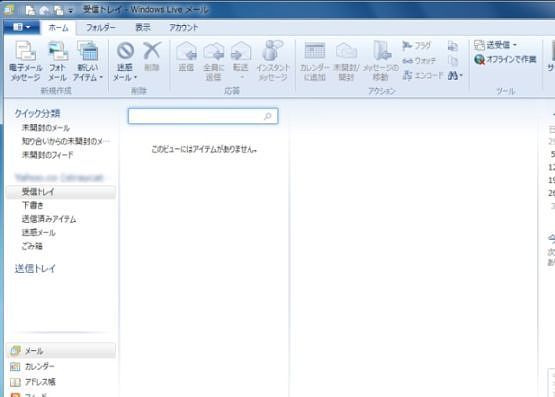
- 「アカウント」タブ →「プロパティ」をクリックします。
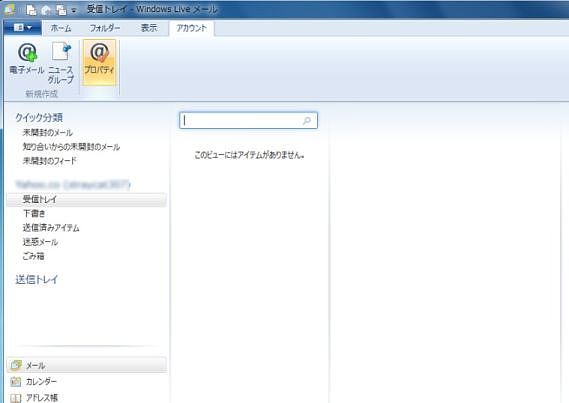
- 「(メールアカウント名)プロパティ」画面が開きます。「セキュリティ」タブ → 「署名の証明書」項目の「選択」ボタンをクリックします。
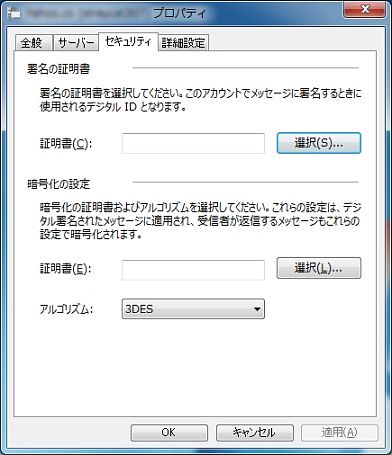
- 「選択」ボタンをクリックして以下のメッセージが表示される場合は、個人用電子証明書が OS に正しく登録されていません。
OS へのインポート手順は、 こちらを確認してください。
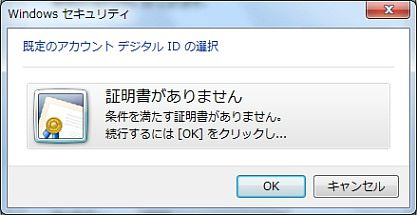
- 「選択」ボタンをクリックして以下のメッセージが表示される場合は、個人用電子証明書が OS に正しく登録されていません。
- 「Windows セキュリティ」画面が開き、個人用電子証明書の一覧が表示されます。利用するものを指定して「OK」ボタンをクリックします。
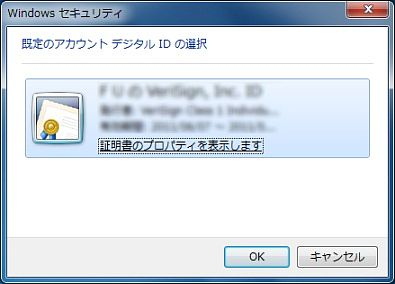
- 「プロパティ」画面に戻ります。
「セキュリティ」タブ内「暗号化の設定」項目の「選択」ボタンをクリックします。
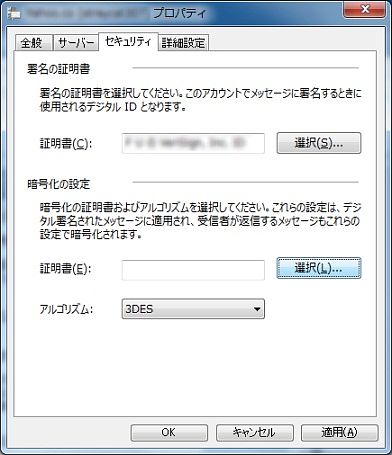
- 再度「Windows セキュリティ」画面が開き、個人用電子証明書の一覧が表示されます。「署名の証明書」と同じ個人用電子証明書を選択し「OK」ボタンをクリックします。
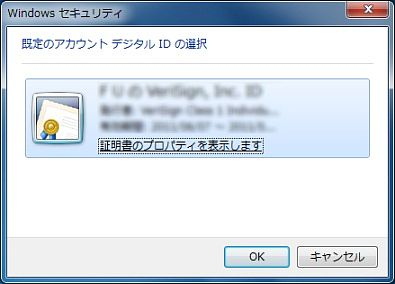
- 複数の証明書が表示された場合は、「証明書のプロパティを表示します」リンクをクリックし、プロパティを確認したうえで該当の証明書を選択します。
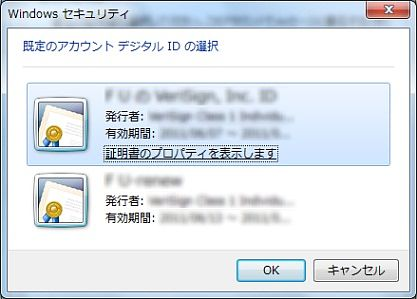
- 複数の証明書が表示された場合は、「証明書のプロパティを表示します」リンクをクリックし、プロパティを確認したうえで該当の証明書を選択します。
- 「署名の証明書」、「暗号化の設定」項目の「証明書」欄に証明書の名前が表示されます。「OK」ボタンをクリックします。
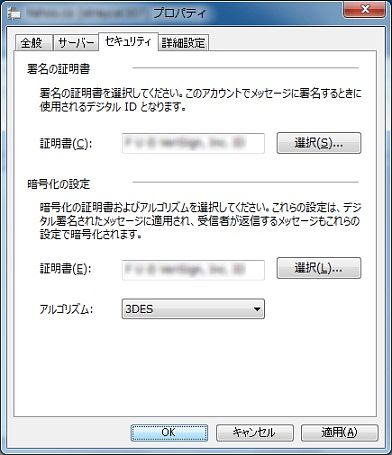
- 個人用電子証明書が Windows Live メール 2011 に登録されました。

